¿Cómo abrir y guardar archivos de mi WhatsApp en la PC? - Descargando multimedia
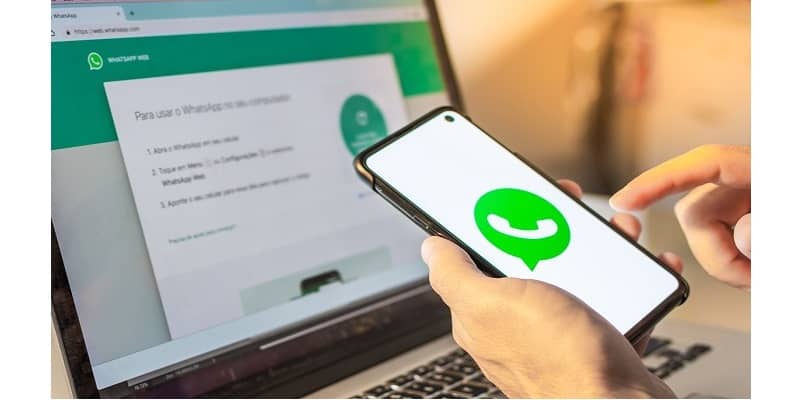
WhatsApp es la mensajería instantánea más utilizada a nivel mundial debido a la gran variedad de funcionalidades que posee, no solo permite que te comuniques con otras personas, sino que también puedes compartir archivos de multimedia con ellos, fotos, videos, notas de voz y documentos de oficina son enviados con mucha frecuencia. Pero en ocasiones necesitas tenerlos en tu ordenador. Es por ello que te explicaremos los métodos más sencillos para que puedas guardarlos en tu PC.
¿Cuál es la manera en la que puedes acceder a tu WhatsApp desde el ordenador para ver tus archivos?
En un inicio, WhatsApp fue una aplicación creada para ser empleada en el celular, sin embargo, con el paso del tiempo la compañía vio la necesidad de crear una versión para escritorio, puesto que los usuarios empezaron a usar el servicio de mensajería para compartir todo, incluyendo archivos laborales, incluso hay trabajo en los que se requiere que tengas el mismo WhatsApp en varios dispositivos a la vez, por esta razón se implementaron métodos que te facilitan poder guardar tus archivos en el ordenador, de modo que puedas descargar tus archivos.
Usando WhatsApp Web
Esta es la versión más conocida por los usuarios, debido a que puedes usarla desde el navegador, lo que resulta muy práctico debido a que puedes abrirlo en cualquier lugar y sin necesidad de usar un programa para ello, basta con seguir algunos pasos para iniciar sesión en WhatsApp Web en tu ordenador y luego descargas los archivos así:
- Accedes a la página de WhatsApp Web e inicias sesión, vas a proceder a buscar el chat de la persona que compartió el archivo que deseas descargar.
- Una vez lo hayas encontrado, das clic en el nombre de la persona para ver su perfil.
- Al cargar te desplazas hacia abajo y verás una sección ‘Archivos, enlaces y documentos’, das clic en la flecha ubicada a la derecha.
- Se abrirá un panel con las fotos y en la parte superior tendrás dos pestañas más donde ‘Documentos’ y ‘Enlaces’.
- Buscas el archivo que deseas descargar y pinchas en él.
- Vas a mirar a la parte superior derecha donde aparecerá una flecha que señala hacia abajo y allí vas a presionar para descargar ese archivo.
Con el aplicativo descargable de WhatsApp
Este es un programa para escritorio que puedes descargar en tu ordenador sin importar si es Windows o macOS y en esencia, es como tener WhatsApp Web en tu ordenador, pero sin la necesidad de abrir el explorador. Inicias sesión de la misma forma en como lo haces en su versión Web por medio del código QR, buscas los archivo que deseas descargar en el chat de la persona que lo compartió y luego le das a la flecha que señala hacia abajo, una ventana emergente se abrirá permitiendo que decidas la ubicación en la que quieres que se almacene.
¿De qué manera puedes guardar un archivo de tu WhatsApp en tu PC?
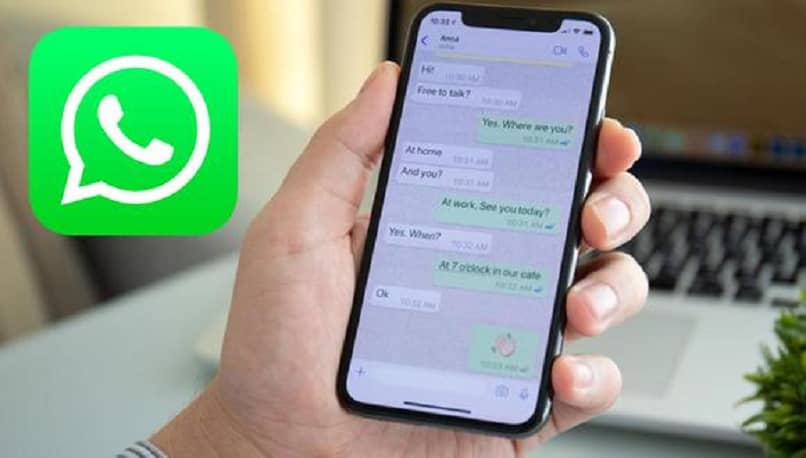
La manera más efectiva y utilizada por muchos gracias a su sencillez es utilizando WhatsApp Web, pero puede ocurrir el caso que no tengas internet y aun así necesites algún archivo que ya tienes en tu celular en la PC. Es por ello que puedes hacer uso del cable USB o de otros métodos más modernos como el Bluetooth, pero este último no es posible cuando tienes un ordenador bastante antiguo.
¿Qué otra alternativa existe para enviar archivos de tu WhatsApp al ordenador?
En caso que no lo puedas usar, porque el formato del archivo no es compatible con WhatsApp, necesitarás buscar una alternativa a esta App. Debes saber que existen otros métodos con los cuales puedes enviar tus archivos de WhatsApp que tienes en el celular al ordenador y son muy sencillos.
Conecta el móvil a tu PC
Este es el método más empleado, pero suele ser un poco confuso para algunas personas debido a que la ubicación de los archivos en el teléfono no les resulta sencilla de encontrar. Sin embargo, sirve para quienes cuentan con ordenadores más antiguos y que quizás no tengan Bluetooth, nada más necesitas tu cable USB y que los puertos de tu ordenador funcionen:
- Conectas el cable USB a tu dispositivo móvil y a la PC, luego vas a configurar el celular en ‘Transferir archivos’, en la ventana emergente que se mostrará en él.
- Lugo vas a ingresar desde la PC al dispositivo y vas a buscar la carpeta de WhatsApp y luego en ‘Media’.
- Luego verás carpetas que están destinadas para diferentes tipos de archivo, así que seleccionas la que tenga el archivo que deseas pasar
- Por último localizas el documento, copias y luego pegas en la PC.
 Usa el envío vía Bluetooth
Usa el envío vía Bluetooth
Este es un método muy conocido por todos, ya que se emplea desde hace mucho tiempo en los celulares, ahora también es posible usarlo en el ordenador, puesto que las nuevas PC ahora cuentan con ello. Es muy sencillo de utilizar, lo harás como si enviaras un archivo de tu teléfono a otro celular, debes tener en cuenta que en algunos casos Windows no posee el controlador necesario, por lo que debes descargarlo. Los archivos que compartes por este método se guardan en una carpeta con el nombre ‘Bluetooth’ y los archivos de la PC.